Immersive Explorer – это современный файловый менеджер для современных версий Windows. Простой, легковесный, юзабильный, стильный, настраиваемый, адаптированный под работу на устройствах с маленькими экранами, с внутренними функциями воспроизведения медиафайлов - он являет собой альтернативу штатному проводнику системы по типу приложений из Microsoft Store, будучи при этом классической программой, запускаемой с EXE-файла.
Что за зверь такой Immersive Explorer, в чём его особенности, а главное – можно ли его всерьёз рассматривать как замену проводнику или стороннему файловому менеджеру? Об этом ниже.
Содержание статьи:
1. О программе
Immersive Explorer выполнен в стиле плиточного интерфейса Windows 8.1. Что, собственно, и отражено в названии программы. Immersive (рус. иммерсивный) – это другое название плиточного стиля интерфейса Modern (Metro) «Восьмёрки».
Программа доступна для установки в системы Windows 8.1 и 10. В среду Windows 7 она не устанавливается, но может работать в портативной версии. Программа также не инсталлируется на планшеты с Windows RT.
Immersive Explorer внешне, организационно и отчасти функционально схож с файловыми менеджерами из числа приложений магазина Microsoft Store (ранее Windows Store). Но он является классической программой Win32, следовательно, на него не распространяется главное ограничение файловых менеджеров из магазина – невозможность запуска EXE-файлов.
2. Организация
Идея организации Immersive Explorer позаимствована у современных приложений и проводника Windows. Слева располагается сворачивающаяся-разворачивающаяся панель основных папок и дисков. Сверху – кнопки навигации и выход в «Мой компьютер». По центру – содержимое разделов и папок.
Для элементов доступно два режима просмотра – плитки и списки. При автоматическом выборе режима просмотра программа сама будет определять оптимальный вид. Если у папки небольшое количество содержимого, оно будет отображаться плитками. Если внутри папки находится много объектов, увидим их аккуратно выстроенным списком. Содержимое папок с видео и изображениями для удобства выбора всегда отображается в режиме плиток. Режим плиток, кстати, можно масштабировать. Также предусматривается возможность выбора вертикальной или горизонтальной прокрутки объектов.
Как и в проводнике, любую папку, любой файл можно закрепить в качестве избранного элемента для постоянного отображения в главной среде обозрения «Мой компьютер».
3. Операции с файлами
Что умеет Immersive Explorer? Не считая возможности запуска EXE-файлов, этот файловый менеджер предложит, увы, не более того, что могут предложить и его аналоги из Microsoft Store:
• Запуск, копирование, перемещение, переименование, удаление файлов;
• Создание новых папок;
• Сортировка данных по различным критериям;
• Отображение свойств файла.
Операции копирования и перемещения данных осуществляются только в среде Immersive Explorer, только с помощью внутреннего механизма программы. Чтобы скопировать или переместить папки и файлы в другой каталог, выбираем их левым кликом мыши или кнопкой выбора всех элементов и жмём кнопки «Копировать» или «Переместить».
Затем открываем в окне файлового менеджера конечный путь и жмём кнопку «Копировать сюда» или «Переместить сюда».
Immersive Explorer не отправляет данные в буфер, как это делают проводник и классические файловые менеджеры. И, соответственно, эти данные не могут быть вставлены в интерфейсе других программ – того же проводника, тех же сторонних файловых менеджеров, на удалённых компьютерах или виртуальных машинах. Но на этот случай Immersive Explorer предусматривает в числе дополнительных операций возможность открытия каталога в окне проводника Windows. Из числа прочих дополнительных операций – запуск командной строки с разными правами.
Ещё одна продвинутая возможность – отображение срытых и защищённых системных файлов.
4. Внутренние просмотрщики
Immersive Explorer оборудован внутренними просмотрщиками популярных форматов медиаконтента. И по умолчанию он настроен на открытие медиафайлов именно собственными средствами воспроизведения. Не выходя за пределы файлового менеджера, можно:
• Открывать фото и картинки;
• Смотреть видео;
• Слушать музыку.
При желании в настройках такой расклад можно изменить и выбрать для воспроизведения медиаконтента внешние программы (т.е. те, что назначены в системе по умолчанию).
5. Внешнее оформление
По части функционала Immersive Explorer, конечно, примитивен, зато в плане эффектности внешнего оформления интерфейса – он, бесспорно, в числе лучших. В программе можно настроить фоновую картинку из собственной фотоколлекции, применить к фону эффект затемнения и размытия. Кнопка персонализации даже вынесена на основную панель инструментов. Если мы находимся в каталоге с изображениями, эта кнопка позволяет применить выбранную картинку для фона.
Но прежде в настройках Immersive Explorer необходимо выбрать опцию использования своих изображений. И для эффектности включить анимированные переходы. Одним из пунктов выбора в настройках фонового рисунка предусматривается использование обоев рабочего стола. Если таковые меняются через время, следовательно, вместе с ними будет меняться и расцветка файлового менеджера.
Чтобы применить для фоновой картинки эффекты, жмём кнопку «Персонализация», выбираем «Установить затемнение фона».
И включаем эффект размытия, это опция «Blur Effect». Если картинка слишком светлая и ухудшает читабельность белого шрифта надписей, в графе «Затемнение фона» настраиваем оптимальный уровень затемнения.
6. Оптимизация работы программы
Совершенно уникальная функция для файлового менеджера в принципе, а для такового с акцентом на аудиторию обывателей тем более – встроенный оптимизатор. Последний предусматривает запуск операции обновления кэша программы в оперативной памяти и опциональный отказ от отображения числа объектов, хранимых в папках.
Подводя итоги…
Immersive Explorer вряд ли найдёт свою аудиторию среди опытных пользователей Windows, но даже таковые, возможно, смогут рассмотреть его в качестве альтернативы проводнику, если им придётся работать с небольшими планшетами или нетбуками. Для обычных же пользователей, в повседневности использующих не более тех возможностей, что предлагает файловый менеджер - это весьма неплохая замена проводнику. Причём ещё и с возможностью создать свой стиль оформления программы.
В базовой редакции функционала Immersive Explorer предлагается бесплатно. Есть и платная версия, главное достоинство которой – отсутствие отправки пользователя на сайт создателя программы при каждом её запуске. Чем, увы, обусловлена бесплатная версия.
Скачать программу Immersive Explorer: https://www.immersive-explorer.com/?src=v1.5.2

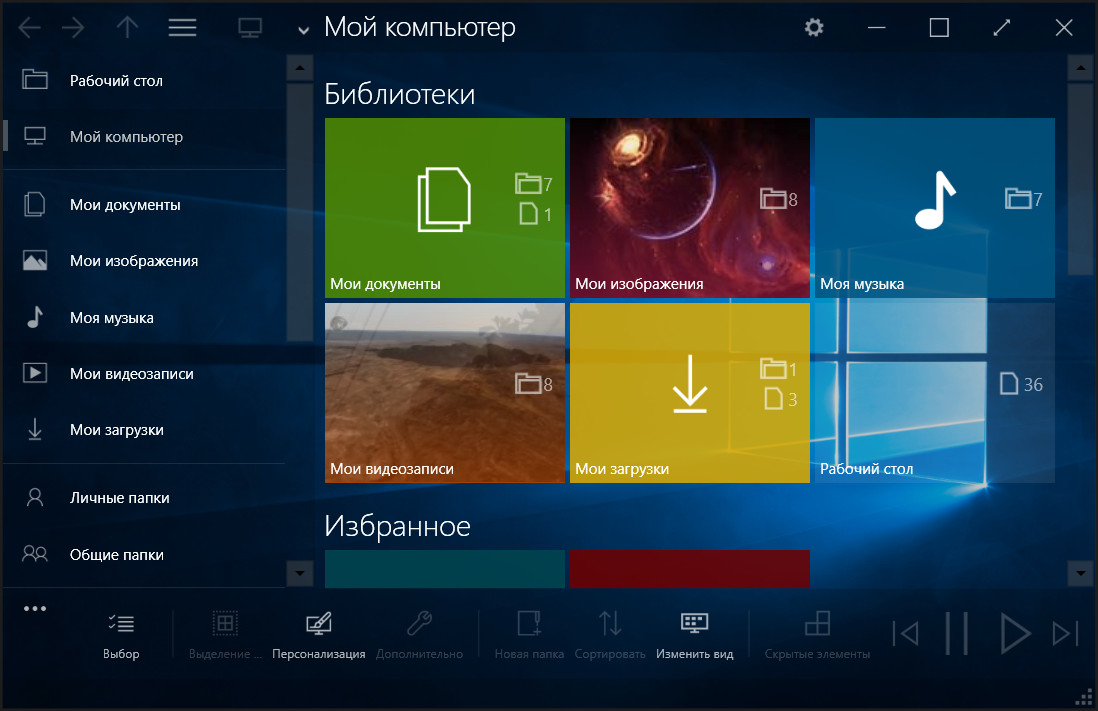
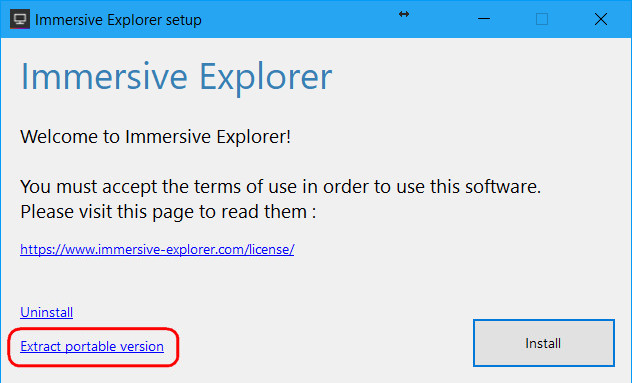
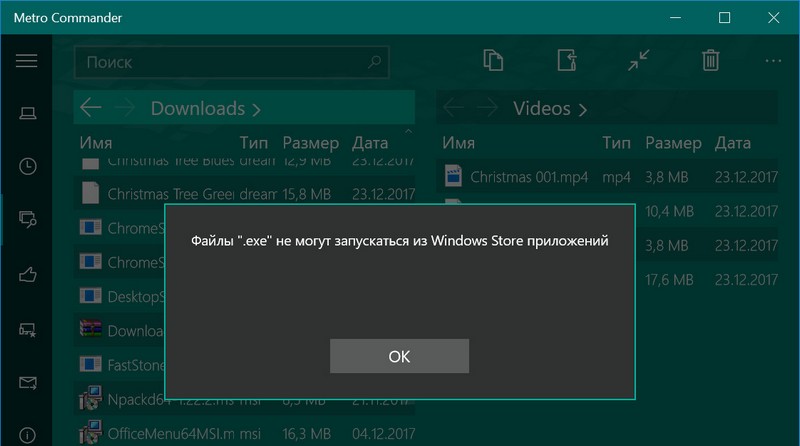
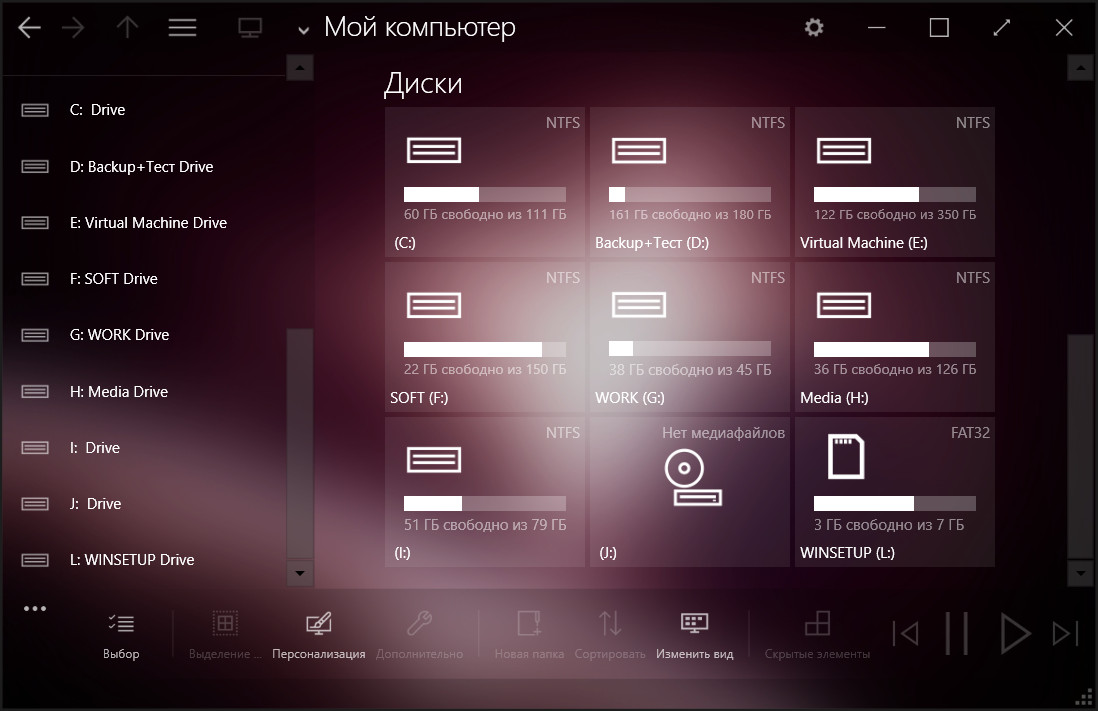
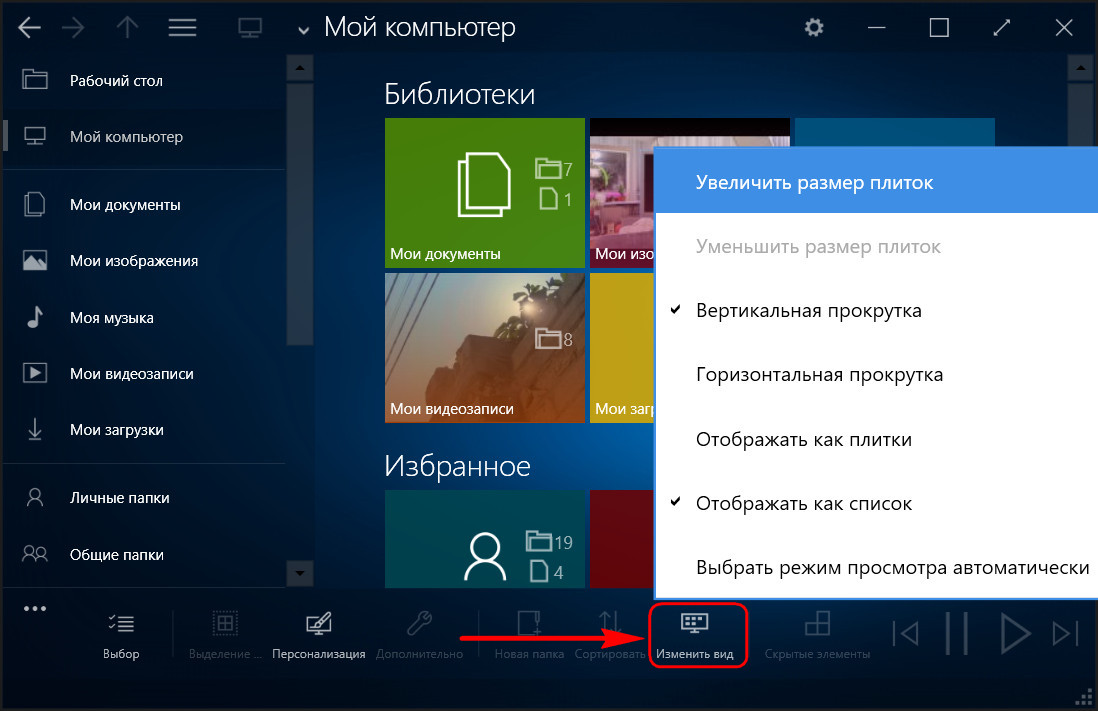
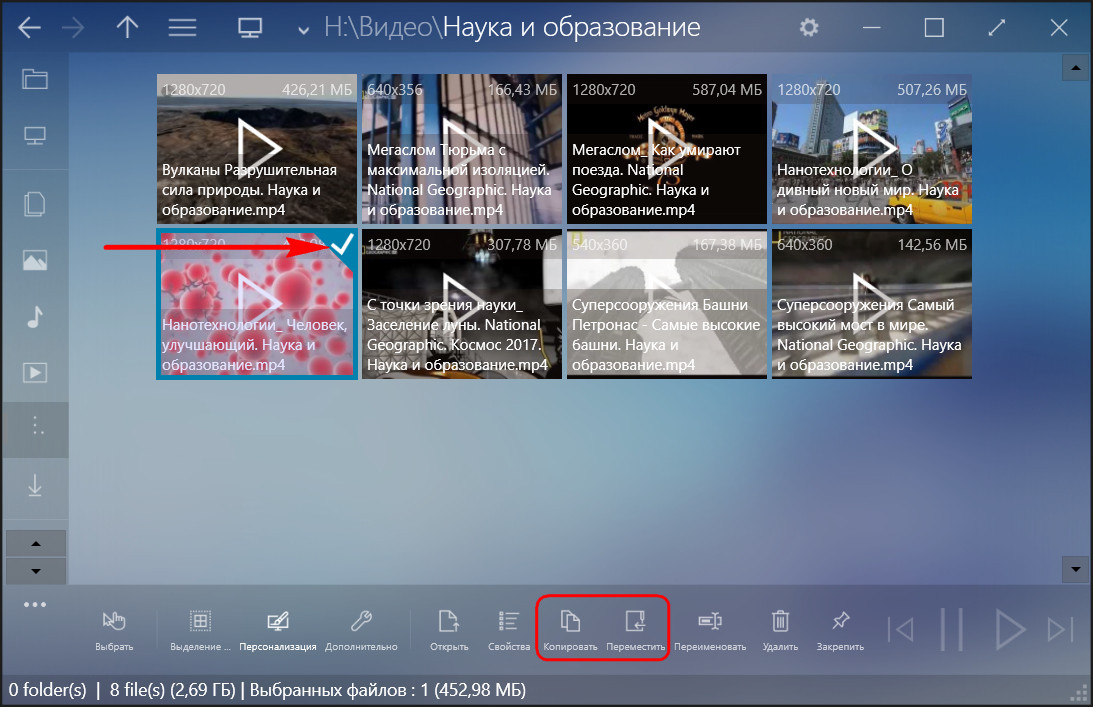
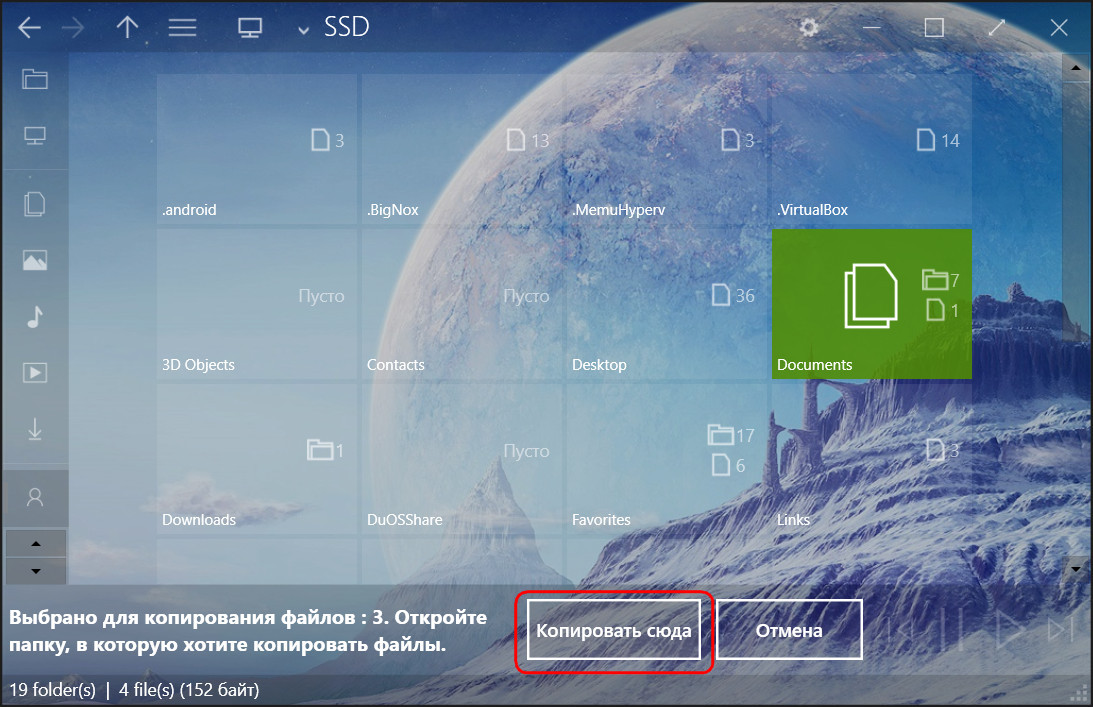
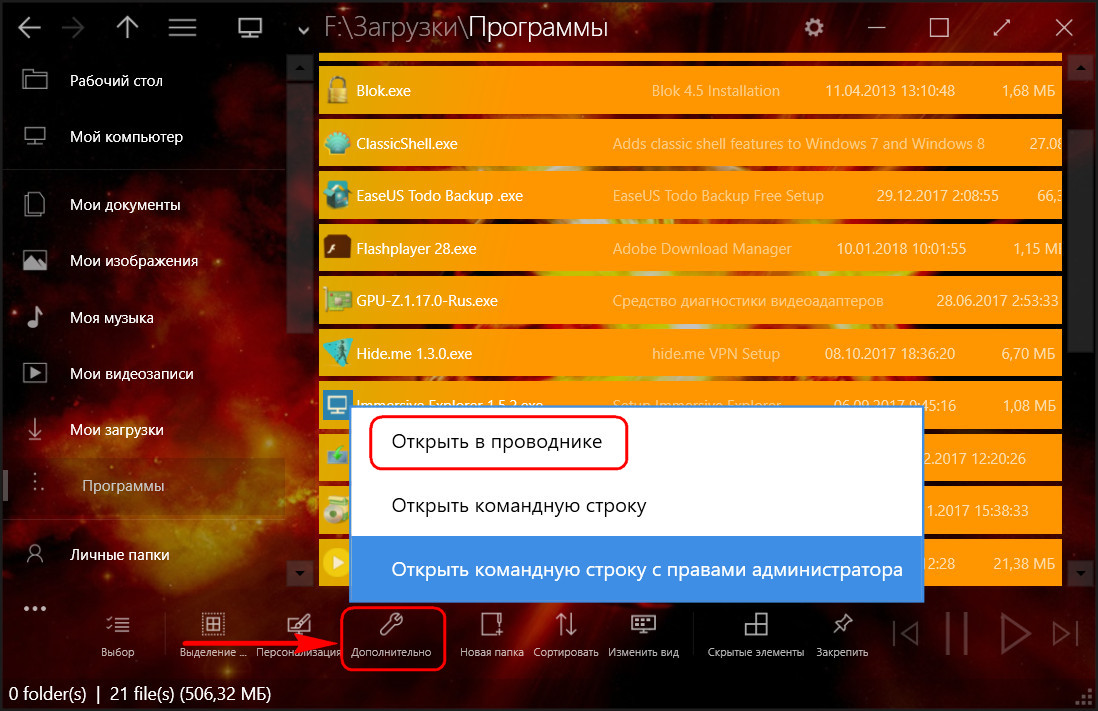
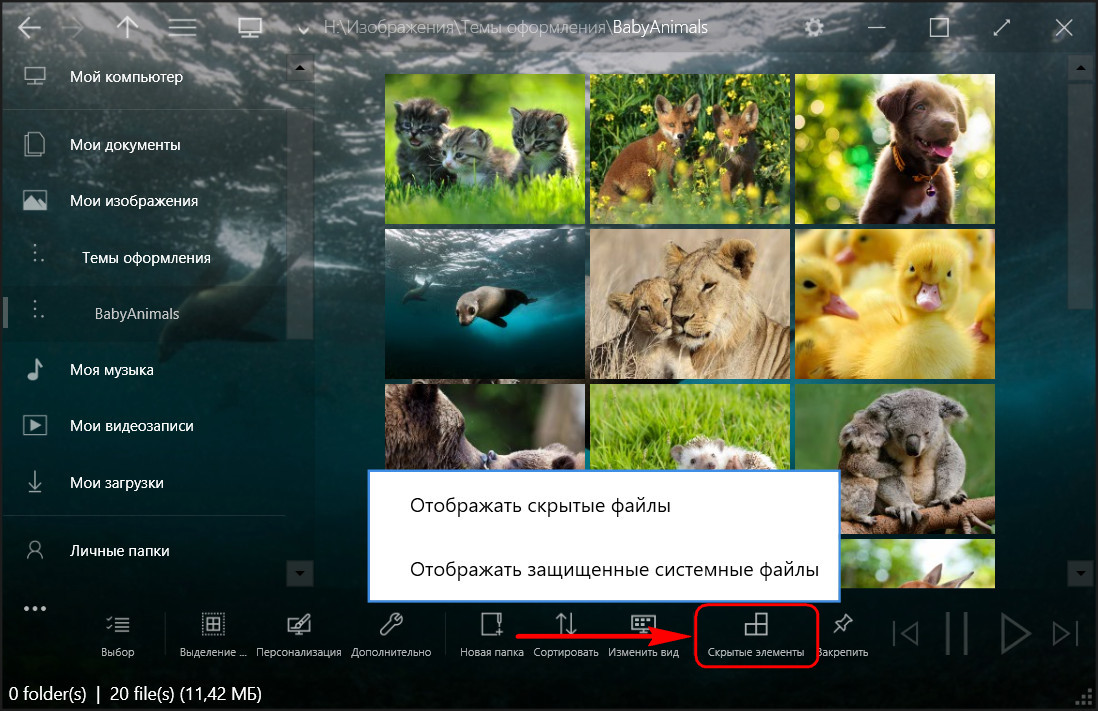
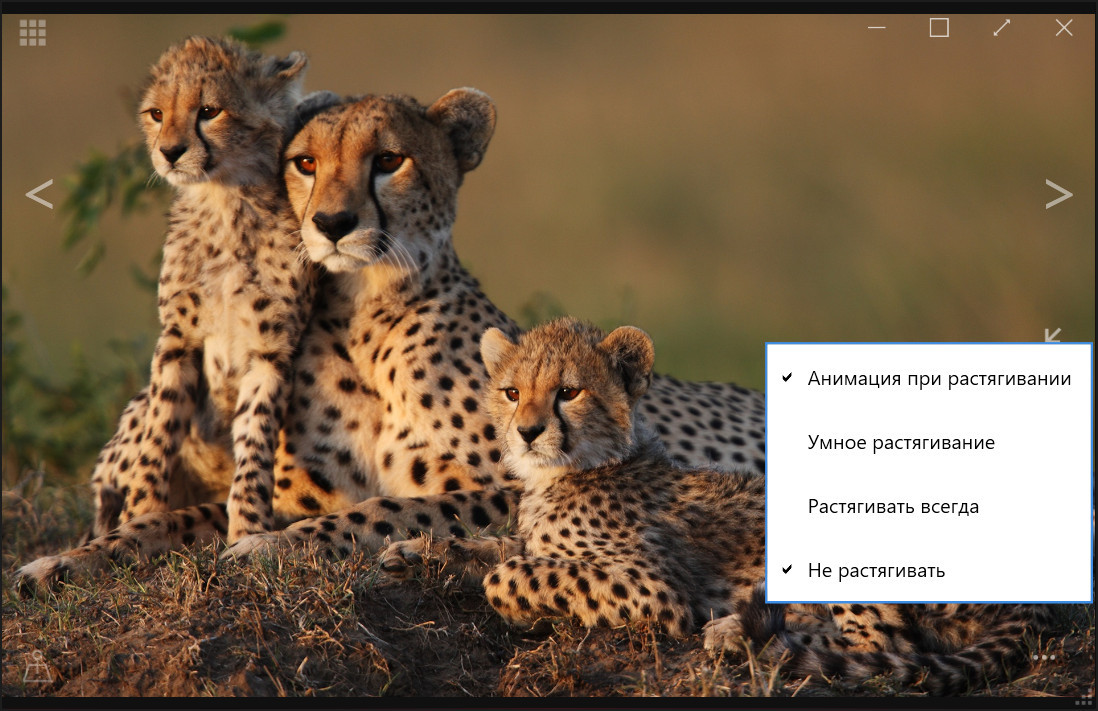
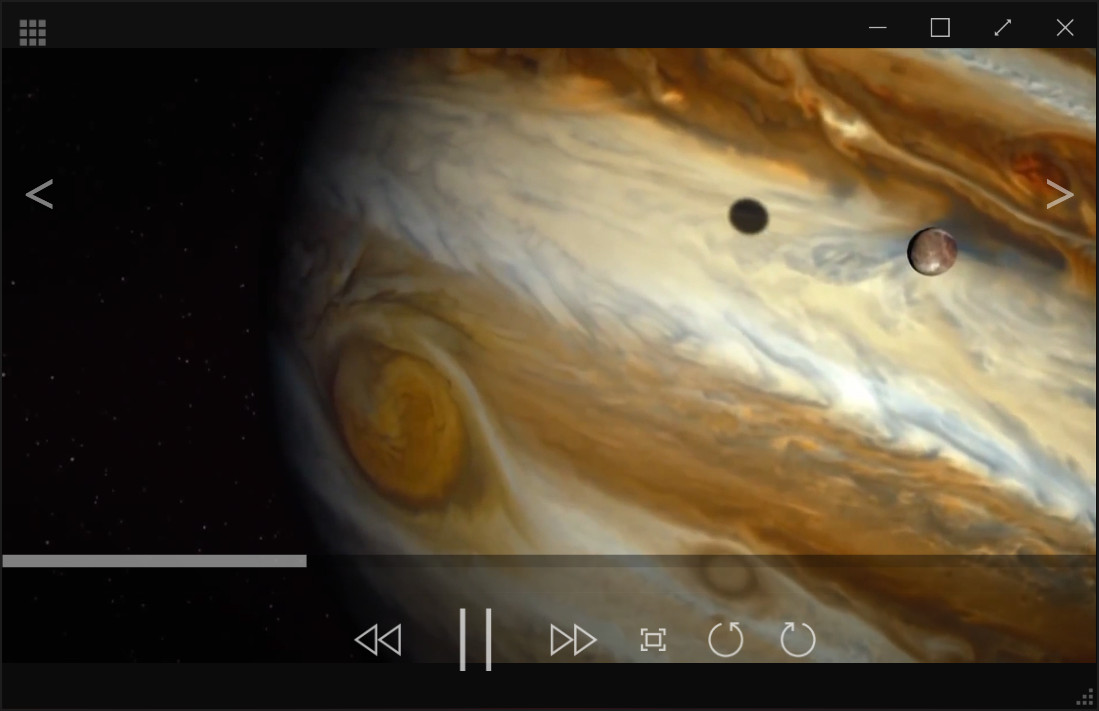
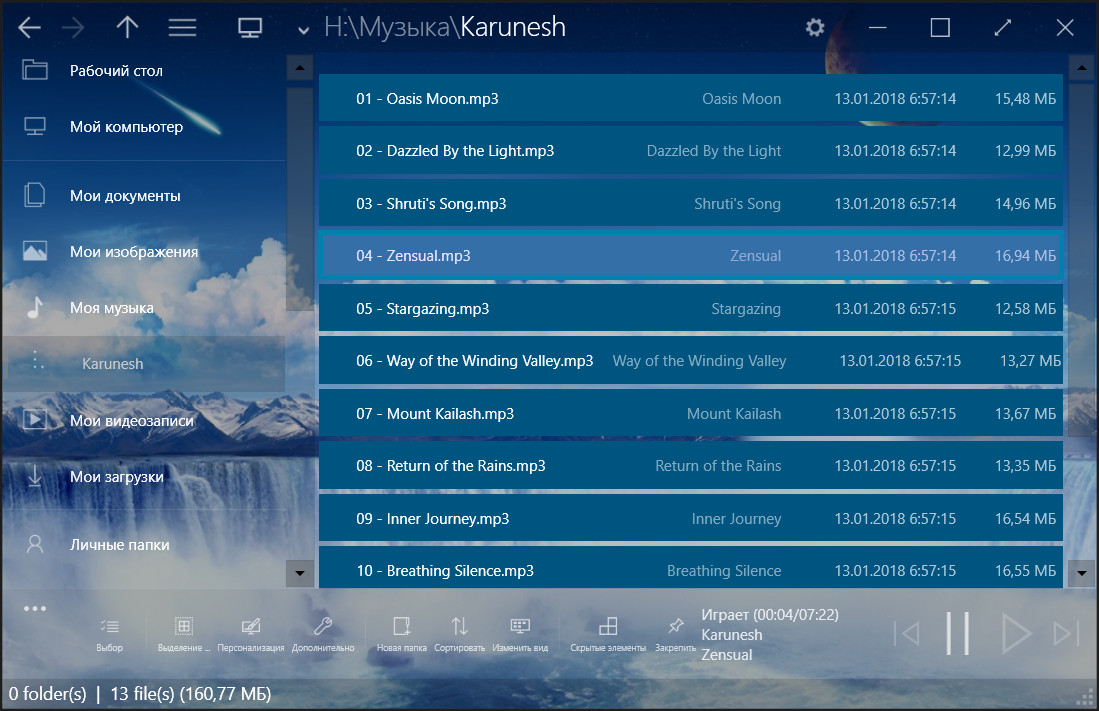
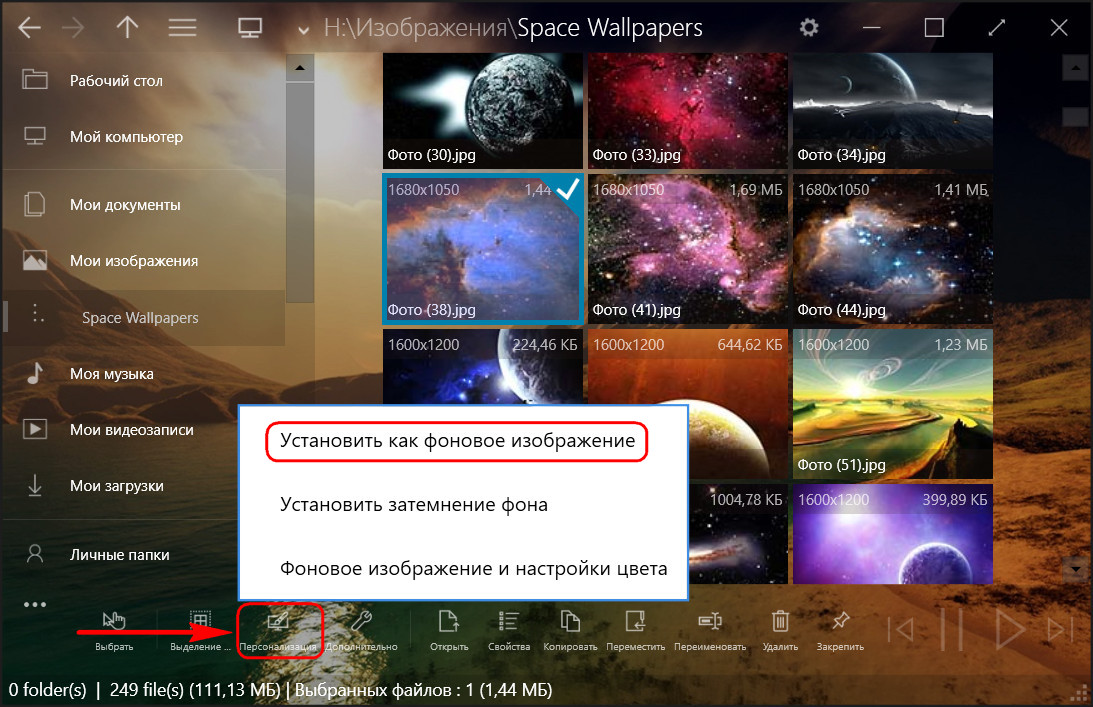
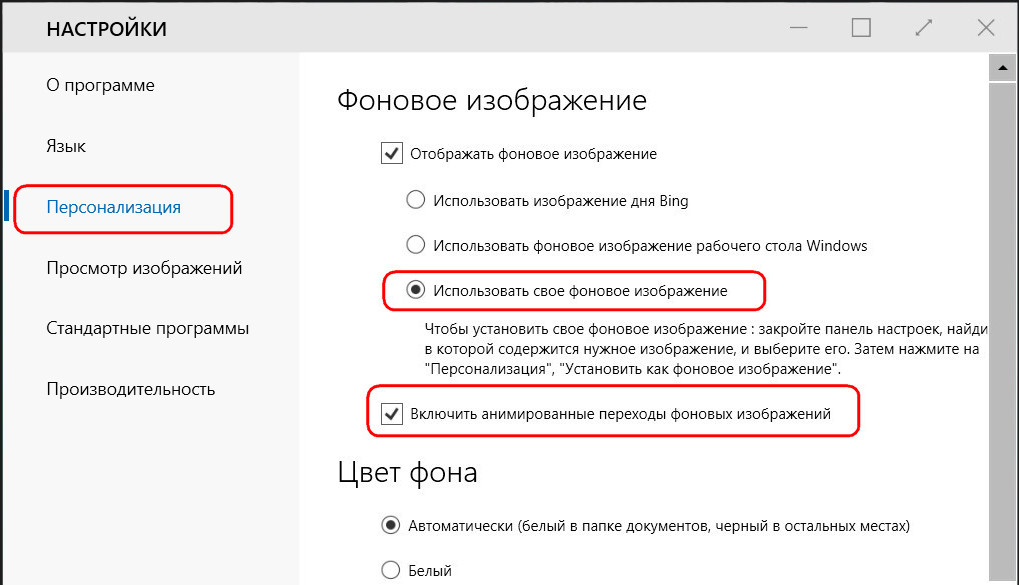
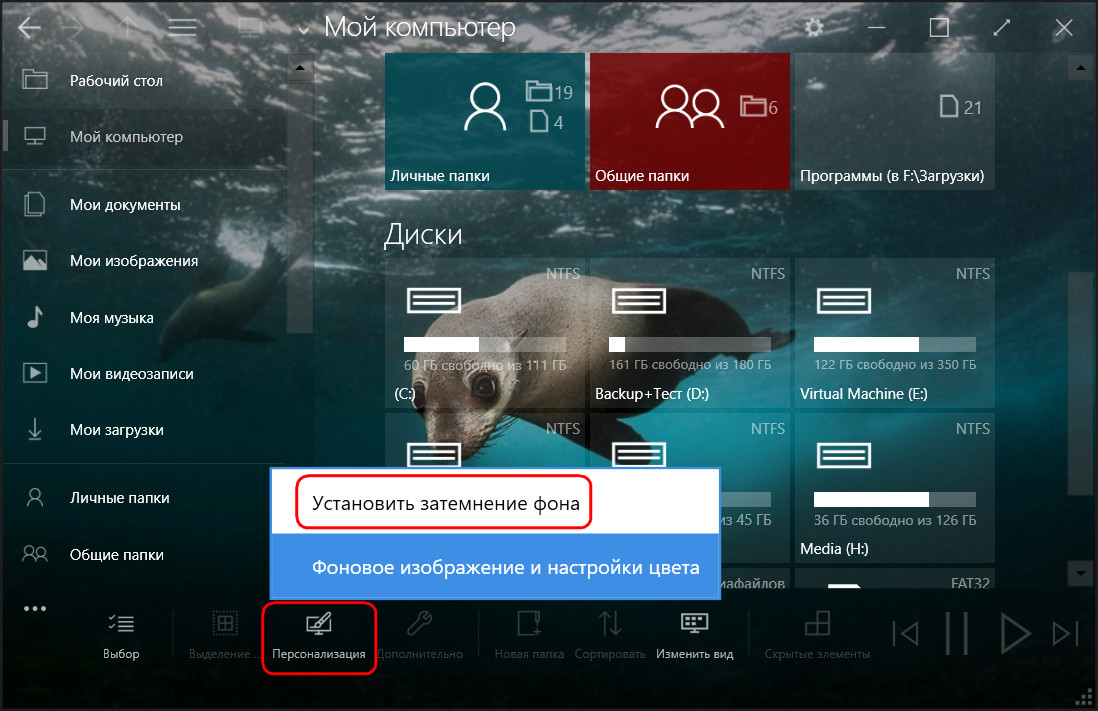
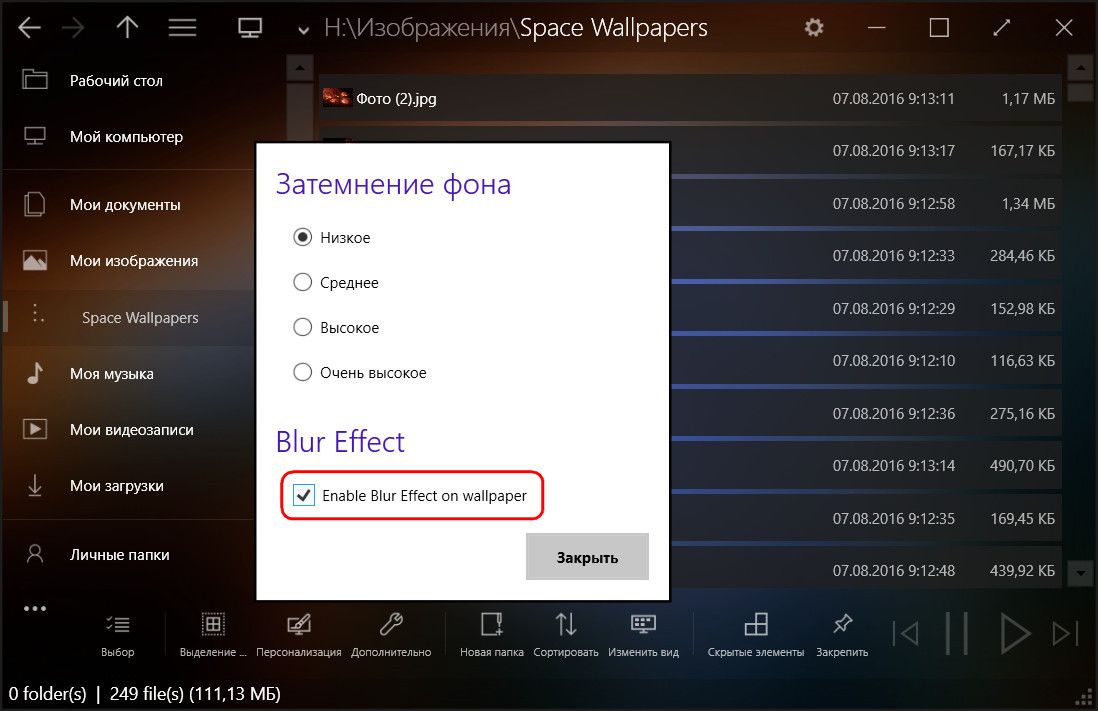
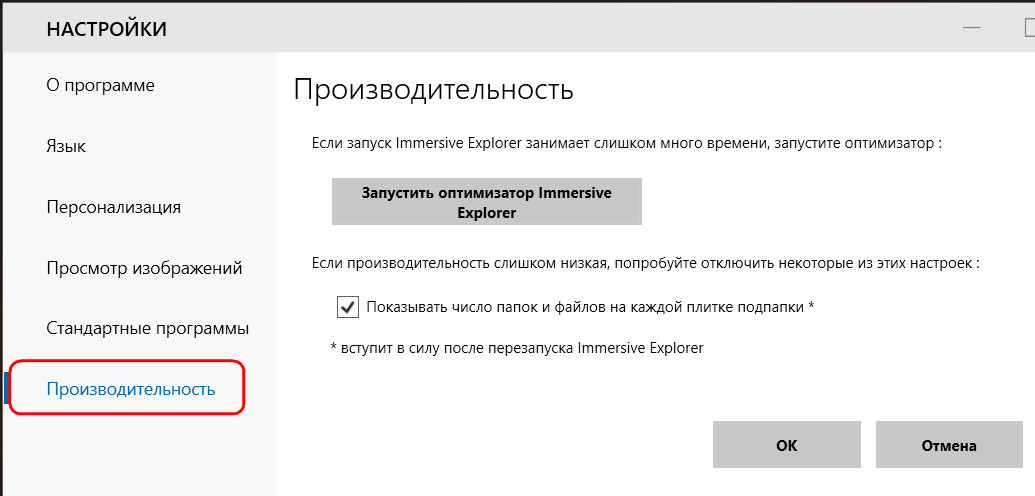

Добавить комментарий